最近一些使用宜搜小说看书的用户们,会询问如何导入本地书籍?今天在此文章中就为你们带来了宜搜小说导入本地书籍的详细操作方法。

1、打开宜搜小说客户端,进入到宜搜小说主界面,在主界面的最上面大家可以看到“书城”这个功能,点击书城功能选项进入
2、进入以后,大家可以看到“我的书架”和“发现”这个两个功能选项,点击发现按钮,如下图。
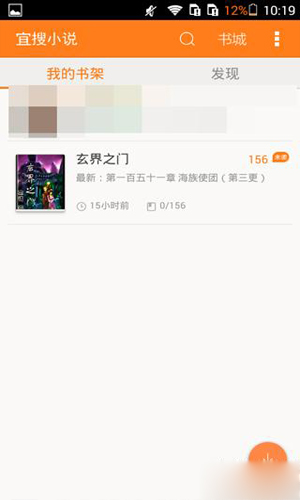
3、在发现界面中,其中有一个功能选项是“导入本地书籍”,点击此功能进入,如下图。

4、这时候宜搜小说就会进入到本地文件中扫描当前手机中的书籍,点击立即扫描按钮,如下图。

5、扫描完本地书籍以后,点击全选按钮选中扫描出来的书籍,然后再点击导入书架按钮,如下图。
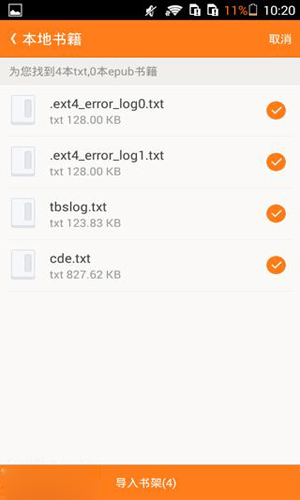
6、当书籍导入成功以后,再返回到我的书架界面中可以看到我们刚才导入的书籍。
根据上文为你们讲解的宜搜小说导入本地书籍的详细操作方法,你们应该都学会了吧!







































